VSCO ir fantastiska foto lietotne iPhone un iPad, un tā ļauj uzņemt dažus slepkavas fotoattēlus, kā arī rediģēt tos tieši tajā pašā lietotnē, kad esat uzņēmis savu šedevru.
Lietotne ir universāla, kas nozīmē, ka tā labi darbojas iPhone un iPad ierīcēs. Tomēr papildu ekrāna nekustamais īpašums padara VCSO uz iPad par fantastisku izvēli tikai jebkuru fotoattēlu rediģēšanai, kas jums patīk, neatkarīgi no tā, vai esat uzņēmis tos ar savu iPad, iPhone vai jebkuru citu kameru, kas jums varētu būt.
Lūk, kā.
Importējiet attēlus uz iPad VSCO

Foto: Robs LeFebvre/Mac kults
Pirmo reizi palaižot lietotni, jums vajadzētu redzēt četras iespējas: savu VSCO kontu, Izpētīt, Bibliotēku un Iepirkties.
Iegūstiet rediģējamo fotoattēlu vai fotoattēlus savā iPad kameras rullī, izmantojot AirDrop, e -pastu vai iCloud fotoattēlu bibliotēku. Pieskarieties pogai Bibliotēka, pēc tam plus pogai ekrāna kreisajā pusē. Tur jūs redzēsit visus fotoattēlus savā iPad kameras rullī.

Ekrāna augšdaļā pieskarieties izvēlnei Visi fotoattēli, lai izvēlētos konkrētu albumu. Visbeidzot, pieskarieties fotoattēlam, kuru vēlaties importēt VSCO, un pēc tam pieskarieties atzīmei augšējā labajā stūrī.
Pamata rediģēšana ar VSCO filtriem
Tagad jūs esat rediģēšanas ekrānā. Lai sāktu rediģēšanu, kreisajā pusē pieskarieties mazās pielāgošanas slīdņa ikonai. Pēc tam redzēsit četras jaunas ikonas: otu filtriem, uzgriežņu atslēgas ikonu, lai veiktu precīzākus pielāgojumus, un atzīmi/X, lai apstiprinātu izmaiņas, kad tas ir izdarīts.
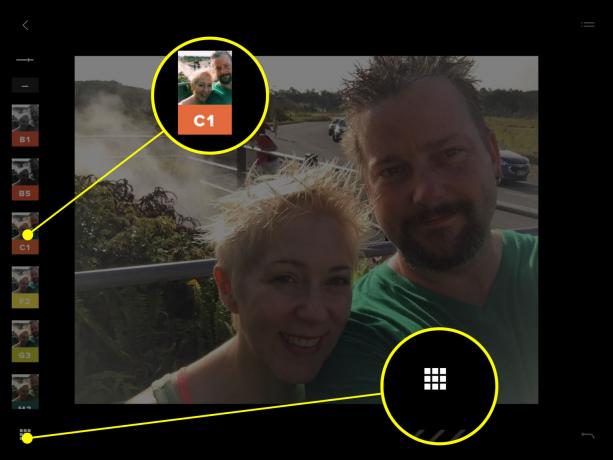
Foto: Robs LeFebvre/Mac kults
Pieskarieties otas ikonai, lai redzētu visus iepriekš uzstādītos filtrus, kas ir jūsu ierīcē (varat iegādāties ne tikai bezmaksas komplektu lietotnē). Pieskarieties tiem, kurus vēlaties priekšskatīt, un jūsu galvenais fotoattēls mainīsies atbilstoši filtram. Izmantojiet slīdni pa labi, lai vairāk vai mazāk izmantotu pašu efektu. Tādā veidā jūs varat iegūt lieliskas, smalkas izmaiņas.

Foto: Robs LeFebvre/Mac kults
Ja vēlaties ātri apskatīt visus filtrus vienuviet, kā tie tiktu piemēroti jūsu fotoattēlam, pieskarieties mazajai režģa ikonai apakšējā kreisajā stūrī un pēc tam velciet uz augšu, lai redzētu tos visus.
Kad esat izvēlējies iepriekš iestatīto un efektu summu, varat pieskarties kreisajai bultiņai iPad ekrāna augšējā kreisajā stūrī. Tagad ir pienācis laiks veikt dažas uzlabotas korekcijas.
Papildu VSCO labojumi
Tagad fotoattēla kreisajā malā jābūt 19 dažādiem uzlabotiem rediģēšanas rīkiem; velciet uz augšu un uz leju, lai redzētu tos visus.

Foto: Robs LeFebvre/Mac kults
Pieskaroties ekspozīcijas un kontrasta pogām, varat pielāgot šos parametrus ar slīdni, kas parāda fotoattēla labo pusi; vienkārši velciet pirkstu uz augšu un uz leju pa vertikālo līniju, lai uzliktu vairāk vai mazāk no katra.
Iztaisnošanas un horizontālās/vertikālās perspektīvas pogas novieto slīdni fotoattēla kreisajā pusē. Bīdiet uz augšu un uz leju, lai pagrieztu vai pielāgotu savu fotoattēlu citā perspektīvā.

Foto: Robs LeFebvre/Mac kults
Apgriešanas rīks darbojas līdzīgi lielākajai daļai citu, ko jūs, iespējams, esat redzējis: vienkārši izvēlieties attiecību kreisajā pusē, pēc tam pieskarieties un velciet jebkuru no četriem atlases apgabala stūra rokturiem, lai izvēlētos apgriešanu. Pieskarieties atzīmei, lai pieņemtu izmaiņas.
Visas nākamās rīkjoslas ikonas arī izmanto slīdni labajā pusē: skaidrība, asināšana, piesātinājums, izgaismošana, ēnas, temperatūra, nokrāsa, ādas tonis, vinjete, graudi un izbalēšana. Viss, kas jums jādara, ir pieskarties rīkam kreisajā pusē, pārvietot slīdni pa labi uz augšu vai uz leju un pēc tam nospiest atzīmes pogu.

Foto: Robs LeFebvre/Mac kults
Pēdējie divi rīki ļauj jums sajaukt ar ēnu nokrāsu vai izgaismotajiem toņiem, sniedzot interesantākas izmaiņas mazāk redzamajās fotoattēla daļās, radot unikālu rezultātu. Pieskarieties vienam no šiem rīkiem (vertikālās rīkjoslas apakšdaļā kreisajā pusē) un pēc tam izvēlieties krāsu apli, kas parādās kreisajā pusē, lai tonētu fotoattēla ēnas vai izgaismotās vietas. Varat arī pārvietot slīdni pa labi, lai palielinātu vai samazinātu izvēlēto tonējumu.
Kopīgošana no VSCO iPad
Jūs varat koplietot savus fotoattēlus VSCO portfeļa apgabalā, ja lietotnē reģistrējaties VSCO kontam, pēc tam galvenajā rediģēšanas ekrānā pieskarieties augšupvērstās bultiņas ikonai. Ievadiet aprakstu apgabalā Publicēt, pēc tam pieskarieties Facebook vai Twitter ikonai, ja arī vēlaties kopīgot saturu šajos sociālajos tīklos.

Foto: Robs LeFebvre/Mac kults
Pieskarieties trim horizontālajiem punktiem, lai iegūtu vairāk kopīgošanas iespēju, piemēram, Instagram, e -pasts, Tumblr, Google Plus un tamlīdzīgi, vai saglabājiet tieši savā kameras rullī. Varat arī izdrukāt fotoattēlu tieši no VSCO uz jebkuru printeri, kas darbojas ar jūsu iPad.
Tagad jums ir daudz veidu, kā iPad ierīcē izveidot unikālus, interesantus un uzkrītošus fotoattēlus neatkarīgi no tā, vai izmantojat lietotni to uzņemšanai. Grab VSCO vietnē App Store tagad bez maksas.



